| ubuntu 22.04安装独立显卡驱动方法以及一些问题,以及安装pytorch&cuda和cudnn的问题 | 您所在的位置:网站首页 › mx350 linux驱动 › ubuntu 22.04安装独立显卡驱动方法以及一些问题,以及安装pytorch&cuda和cudnn的问题 |
ubuntu 22.04安装独立显卡驱动方法以及一些问题,以及安装pytorch&cuda和cudnn的问题
|
linux 这种东西就是玩的越多就慢慢上手了,我这种就是换个显卡重装一次系统的傻子(删错了东西),驱动也是linux下面比较麻烦的一些东西,下列的显卡驱动主要以nvidia的卡为主。 下述是最简单的两种方法。如果需要看需要什么驱动(版本号,推荐驱动): ubuntu-drivers 首先是显卡驱动:第一种方法: 打开Additional drivers,下列这个模式。一开始的应该是处于最下面的那个驱动,正常选择最上面的那个推荐驱动就好了,然后应用,重启。 测试是否成功: nvidai-smi至于需要具体的某一个版本驱动,这里推荐一篇文章: https://blog.csdn.net/qq_37424778/article/details/123380322 (文章博主若对我引用有意见,联系我删除) mention: 1.我的朋友在安装时出现一些路径上的问题,有些时候是因为users名是中文名,建议不管是搞什么,新手首先不要命名中文路径。 2.记得重启,有些人不重启就和我说你这nvidia-smi看不到啊,我。。。 3.主机换显卡的人参考这篇文章: https://blog.csdn.net/qq_39537898/article/details/120928365 这里提两句,cuda、cudnn、pytorch这些,只要在换显卡之后下载的驱动中兼容他们的版本号,这些不用重新下载和配置。甚至可以不用重新下载驱动,只要先切换为Nouveau驱动(上面图片的最后一个),然后更换显卡也可以用。 4.有些是apt没有更新的问题,可以在安装之前先 sudo apt update sudo apt upgrade 安装anaconda:往期文章参考 注意的一点是,不要在root状态下安装,会导致一些文件在读取时出现权限问题。 anaconda的navigator启动命令:anaconda-navigator jupyter-lab的启动命令:jupyter-lab --allow-root 安装pytorch:网址: https://pytorch.org/get-started/locally/ 找到对应的cuda(11.0以上的)然后pip下载就可以了。 pip3 install torch torchvision torchaudio --extra-index-url https://download.pytorch.org/whl/cu113 安装CUDA&&CUDNN:terminal使用nvidia-smi命令后 右上角有你的当前驱动支持的最高版本,然后去找对应的驱动版本,提一句,30系以上好像都是cuda11.x版本以上的 cuda链接:https://developer.nvidia.com/cuda-10.0-download-archive?target_os=Linux&target_arch=x86_64&target_distro=Ubuntu&target_version=1804&target_type=runfilelocal 下载后: # 先cd到你下载cuda包的那个文件夹中 sudo sh 你的cuda的下载包的名字然后加载一会后会出现几个问题: (1)、 Do you accept. balabala…? 选择accept (2),Driver exsist… Abort Continue 选continue (3)、 【X】Nvidia driver [X]这里一般是一个版本号 [X] CUDA 【X]CUDa examples … Advance install 大概是长这个样子,这里由于我们前面已经安装了驱动就不要把Nidia driver那里的X打上,取消他就可以了,然后选择install就可以了。 设置路径: export。。。。path: #打开路径文件 gedit ~/.bashrc把下面两个路径放到文件最下面: export PATH=/usr/local/cuda/bin${PATH:+:${PATH}} export LD_LIBRARY_PATH=/usr/local/cuda/lib64${LD_LIBRARY_PATH:+:${LD_LIBRARY_PATH}}完成后: source ~/.bashrc测试是否安装成功: nvcc -V出现cuda的版本号就可以了 nvcc: NVIDIA (R) Cuda compiler driver Copyright (c) 2005-2021 NVIDIA Corporation Built on Mon_May__3_19:15:13_PDT_2021 Cuda compilation tools, release 11.3, V11.3.109 Build cuda_11.3.r11.3/compiler.29920130_0 CUDNN 安装:去官网找到对应你的cuda版本的cudnn包,这个要注册nvidia账号才可以下载。 CUDNN网址:https://developer.nvidia.com/zh-cn/cudnn 下载后解压,一般可以用tar命令解压 不懂得参考:https://docs.nvidia.com/deeplearning/cudnn/install-guide/index.html#download 这里是官方指导。 官方的命令的前提是已经cd进入下载的文件夹中了,这个可以自己看懂自己来: tar -xvf cudnn-linux-x86_64-8.x.x.x_cudaX.Y-archive.tar.xz sudo cp cudnn-*-archive/include/cudnn*.h /usr/local/cuda/include sudo cp -P cudnn-*-archive/lib/libcudnn* /usr/local/cuda/lib64 sudo chmod a+r /usr/local/cuda/include/cudnn*.h /usr/local/cuda/lib64/libcudnn*其实就是将几个文件进入库。 测试cudnn是否有安装好的: #in the terminal python import torch torch.cudnn_convolution()出现这种情况,则安装成功: cudnn_convolution() missing 9 required positional argument: "input", "weight", "padding", "stride", "dilation", "groups", "benchmark", "deterministic", "allow_tf32" Finally我已经将适应于同一个版本的cuda和cudnn还有anaconda的版本打包在一个包里,如需要的评论或是私信问我可以给个百度云链接,但实际上自己对应下最快。 我不是专业的搞linux系统的,出现什么问题,希望评论可以大家一起解决。 本文允许转载,但请表明出处。我的文章中的引用,原文博主若反对转载,请联系我删除。 |
【本文地址】
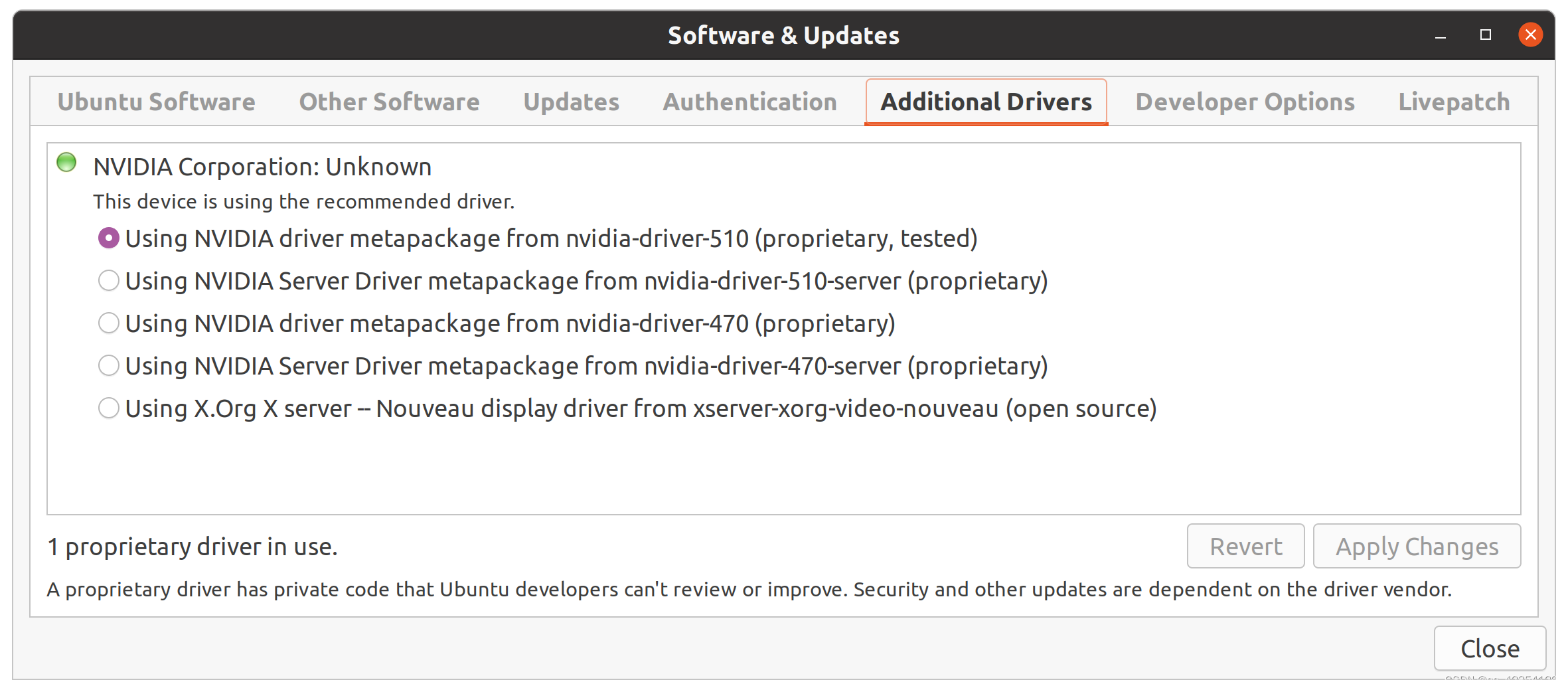 第二种: 使用命令行:
第二种: 使用命令行: